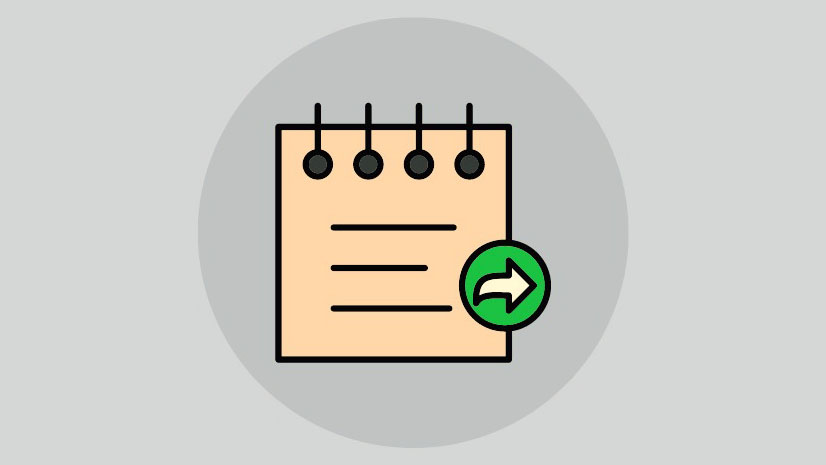
Tất cả các cách bạn có thể chia sẻ ghi chú trên iPhone cho riêng 1 người theo Airdrop, tin nhắn, lưu dạng PDF để gửi dang laptop PC hoặc Android.
Ứng dụng Ghi chú trên iPhone của bạn rất hữu ích khi bạn cần nhanh chóng ghi lại điều gì đó. Bạn có thể nhanh chóng tạo danh sách Việc cần làm, format ghi chú, quét tài liệu hoặc ghi chú viết tay.
Bạn cũng có thể chia sẻ ghi chú với người khác, có thể là tài liệu được quét, văn bản thông thường hoặc danh sách mua sắm. Điều thuận tiện hơn nữa là bạn không chỉ có thể chia sẻ ghi chú mà còn có thể tạo ghi chú cộng tác cho phép người khác chỉnh sửa chúng.
Để thuận tiện cho bạn, chúng tôi đã đề cập đến từng cách để chia sẻ ghi chú với các liên hệ của bạn trong hướng dẫn này.
Chia sẻ Bản sao Ghi chú với Danh bạ của bạn
Chia sẻ ghi chú với một trong các địa chỉ liên hệ của bạn thật dễ dàng. Để ngăn người khác không thể chỉnh sửa ghi chú, bạn cần gửi nó dưới dạng bản sao. Nếu liên hệ có Thiết bị Apple, bạn có thể iMessage toàn bộ ghi chú để tất cả các yếu tố format và động được giữ lại. Nếu không, bạn có thể gửi nó bằng nền tảng của bên thứ ba sẽ chuyển đổi nó thành văn bản và sau đó gửi nó.
Để chia sẻ bản sao của ghi chú, từ ứng dụng Ghi chú, vuốt từ phải sang trái trên ghi chú và nhấn vào nút ‘Chia sẻ’.
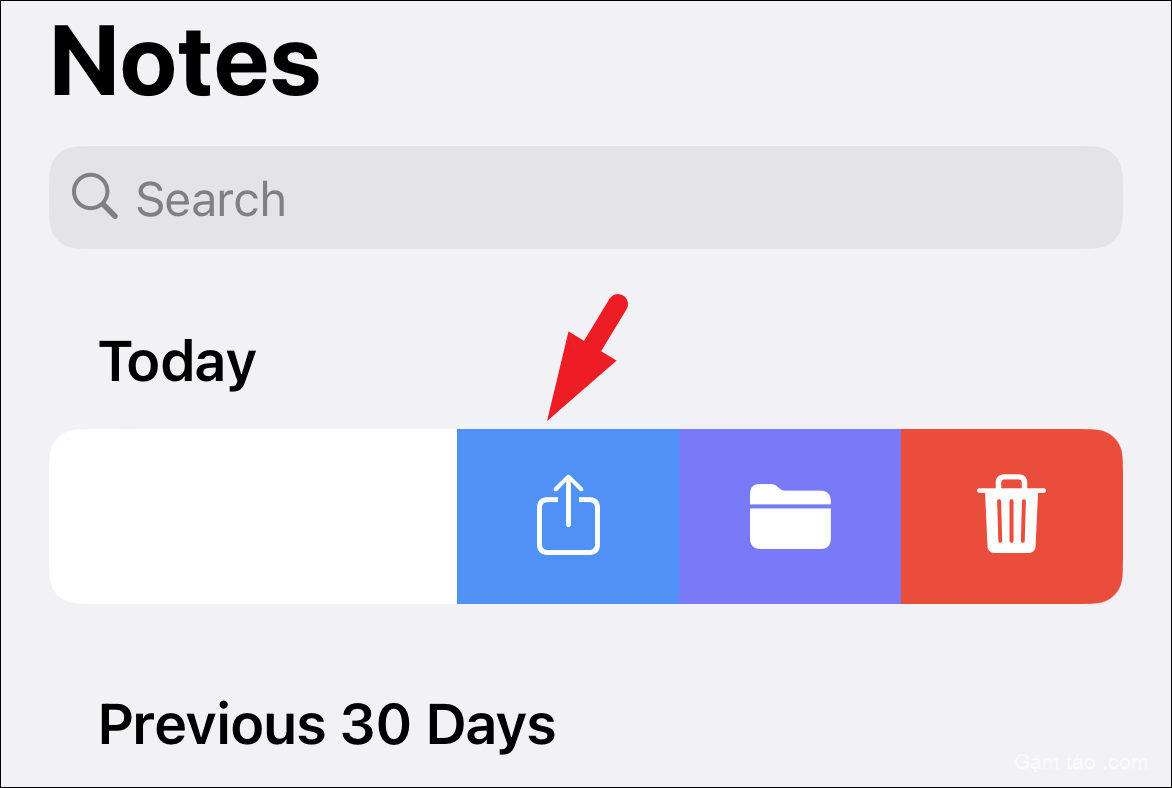
Ngoài ra, bạn cũng có thể mở ghi chú cụ thể và nhấp vào biểu tượng ‘Chia sẻ’. Thao tác này sẽ mang một cửa sổ lớp phủ lên màn hình của bạn.
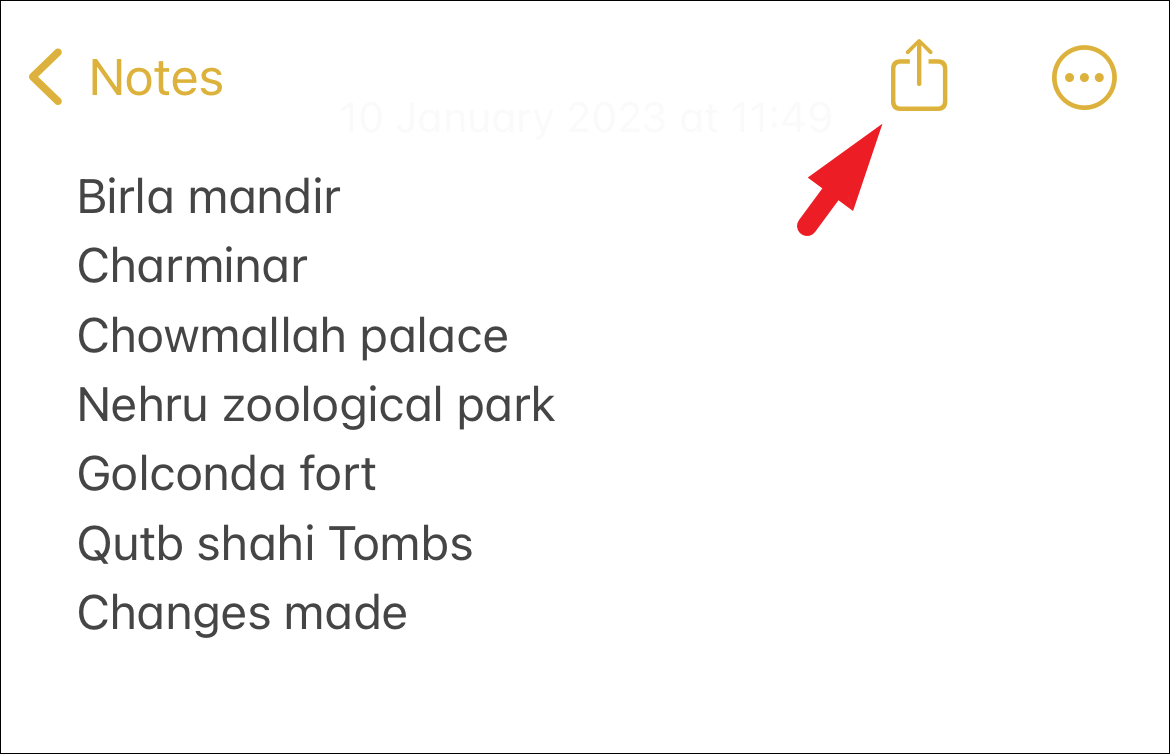
Đảm bảo rằng thông báo ‘Gửi bản sao’ trên bảng chia sẻ trước khi chia sẻ ghi chú. Nếu người bạn muốn chia sẻ ghi chú đang ở gần và là người dùng thiết bị Apple, hãy nhấn vào biểu tượng ‘AirDrop’ và chọn người bạn muốn chia sẻ ghi chú. Người khác sẽ nhận được cảnh báo trên iPhone của họ và họ cần nhấn ‘Chấp nhận’ để nhận file. Hoặc nếu người đó không ở gần, hãy gửi nó dưới dạng iMessage bằng ứng dụng Tin nhắn.
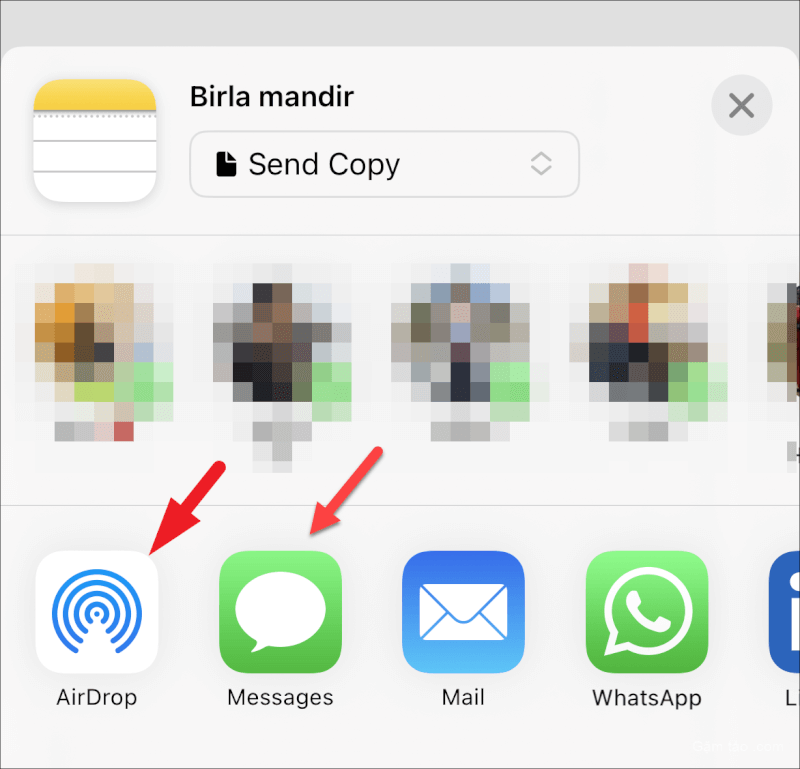
Nếu bạn chọn bất kỳ nền tảng nào khác để chia sẻ ghi chú, hãy xác định vị trí liên hệ trên nền tảng nói trên và gửi một bản sao của ghi chú ở dạng văn bản thuần túy.
Cộng tác trên Ghi chú với người khác
Thay vì chia sẻ bản sao của ghi chú, bạn cũng có thể chia sẻ liên kết tới ghi chú đó với những người dùng thiết bị Apple khác để cho phép họ cộng tác trên đó. Xin lưu ý rằng điều này sẽ không hoạt động đối với những người liên hệ có thiết bị của nhà sản xuất khác.
Khi bạn gửi ghi chú cộng tác tới một liên hệ, họ sẽ có thể xem hoặc chỉnh sửa ghi chú, tùy thuộc vào cấp độ truy cập mà bạn cung cấp cho họ.
Để thêm cộng tác viên vào ghi chú, hãy vuốt từ phải sang trái trên ghi chú để chia sẻ ghi chú đó.
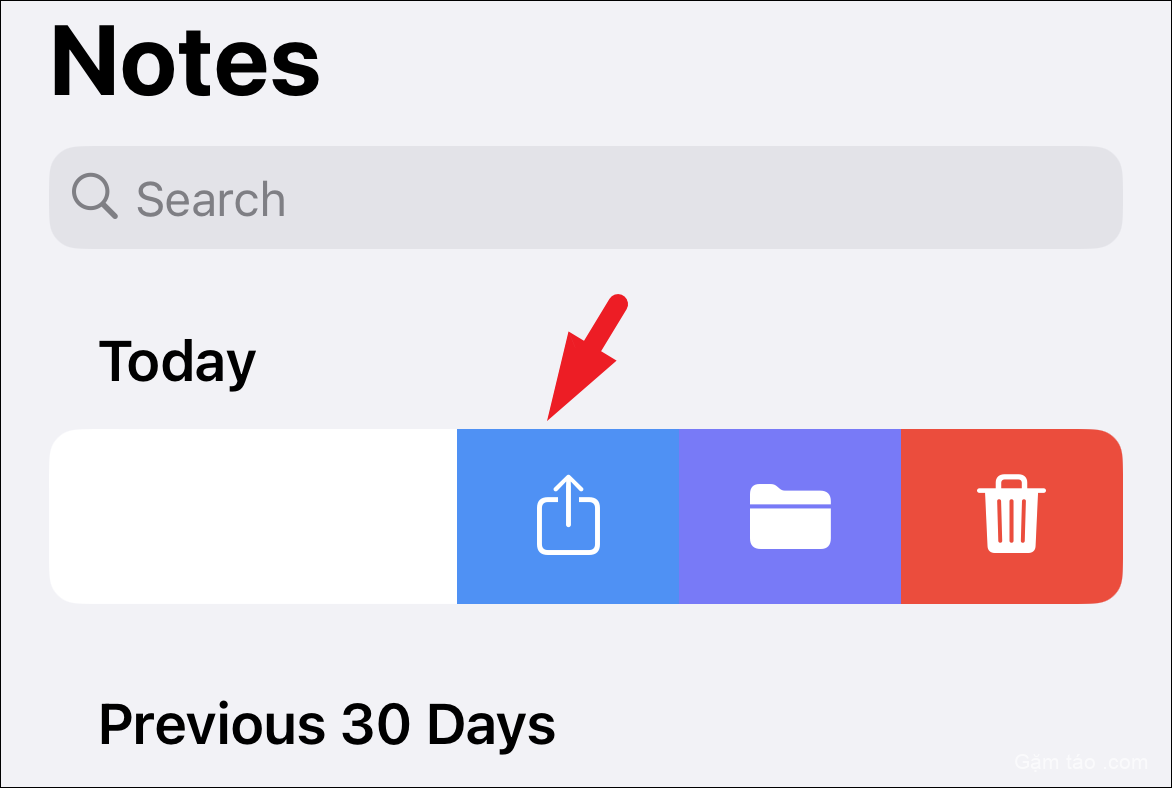
Bây giờ, từ cửa sổ lớp phủ, hãy nhấn vào tùy chọn ‘Gửi bản sao’. Sau đó, chọn tùy chọn ‘Cộng tác’ từ menu.
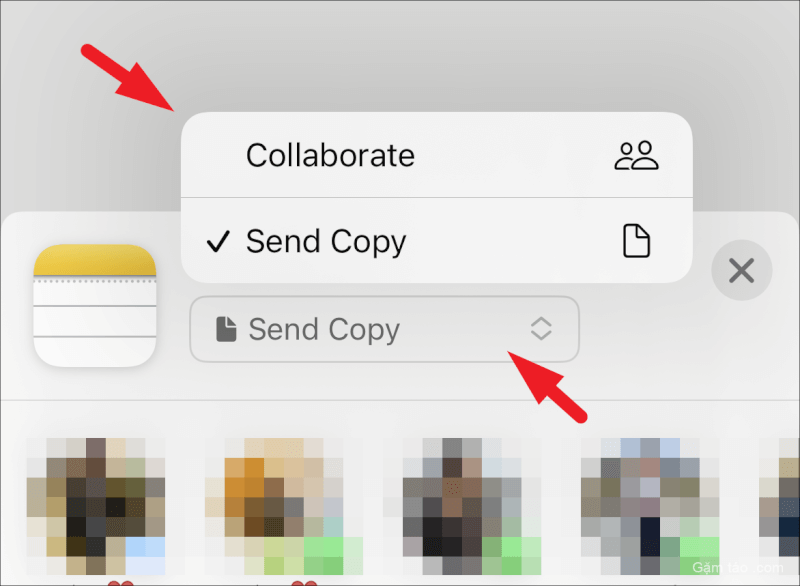
Sau đó, nhấn vào tùy chọn ‘Chỉ những người được mời mới có thể chỉnh sửa’ để định cấu hình quyền và quyền truy cập.
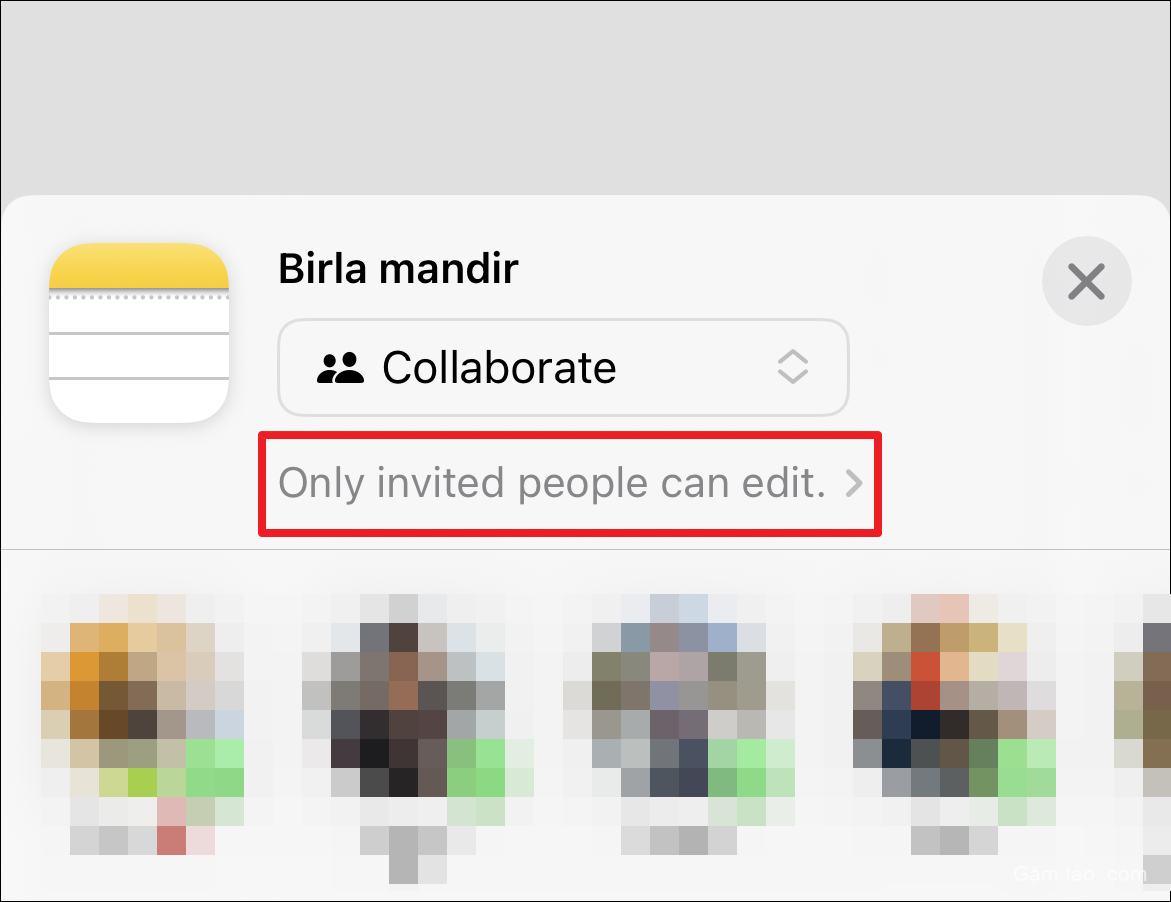
Từ đây, bạn có thể chỉnh sửa cài đặt chia sẻ, quyền và cấp độ truy cập mà cộng tác viên muốn có. Bạn cũng có thể thay đổi các cài đặt này sau khi chia sẻ ghi chú.
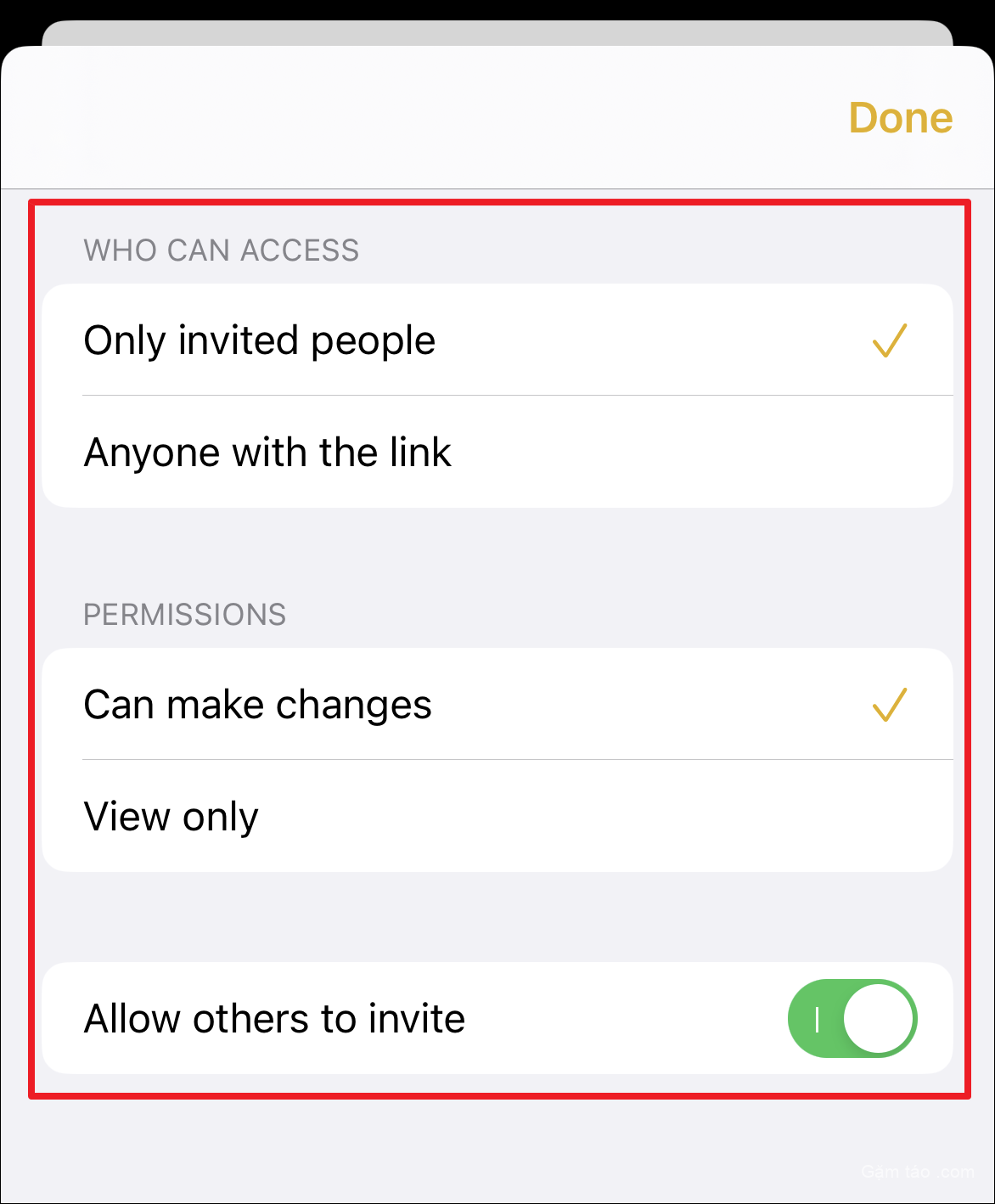
Sau đó, bạn có thể chọn nền tảng mà bạn muốn chia sẻ lời mời với những người khác. Thao tác này sẽ mang một cửa sổ lớp phủ lên màn hình của bạn.
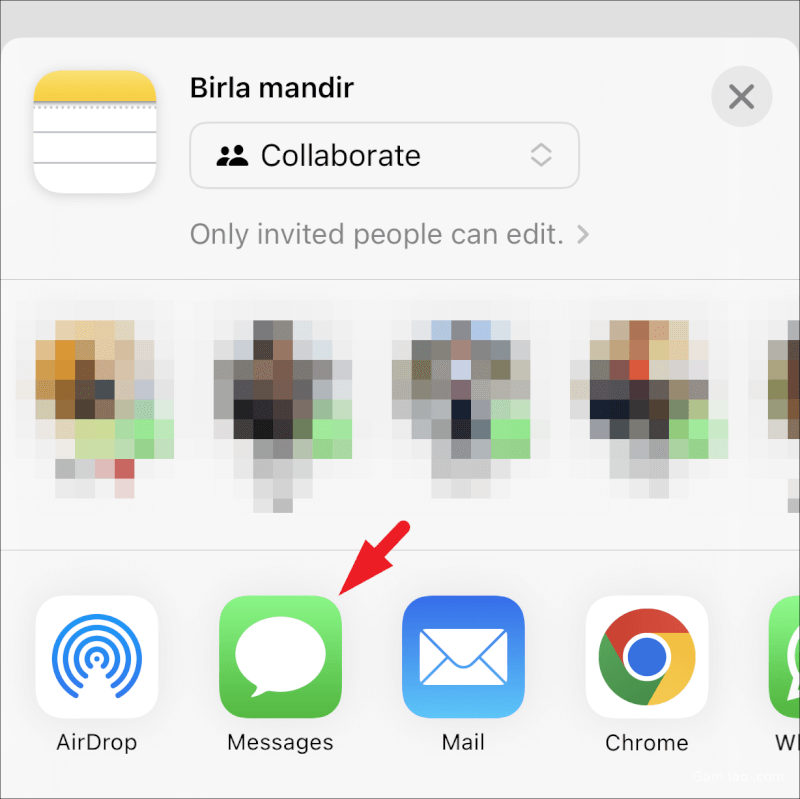
Bây giờ, hãy nhập số liên lạc hoặc địa chỉ vào trường ‘Tới’ rồi nhấn vào nút ‘Gửi’.
Lưu ý: Bạn cũng có thể chia sẻ một thư mục bao gồm các ghi chú bằng quy trình tương tự.
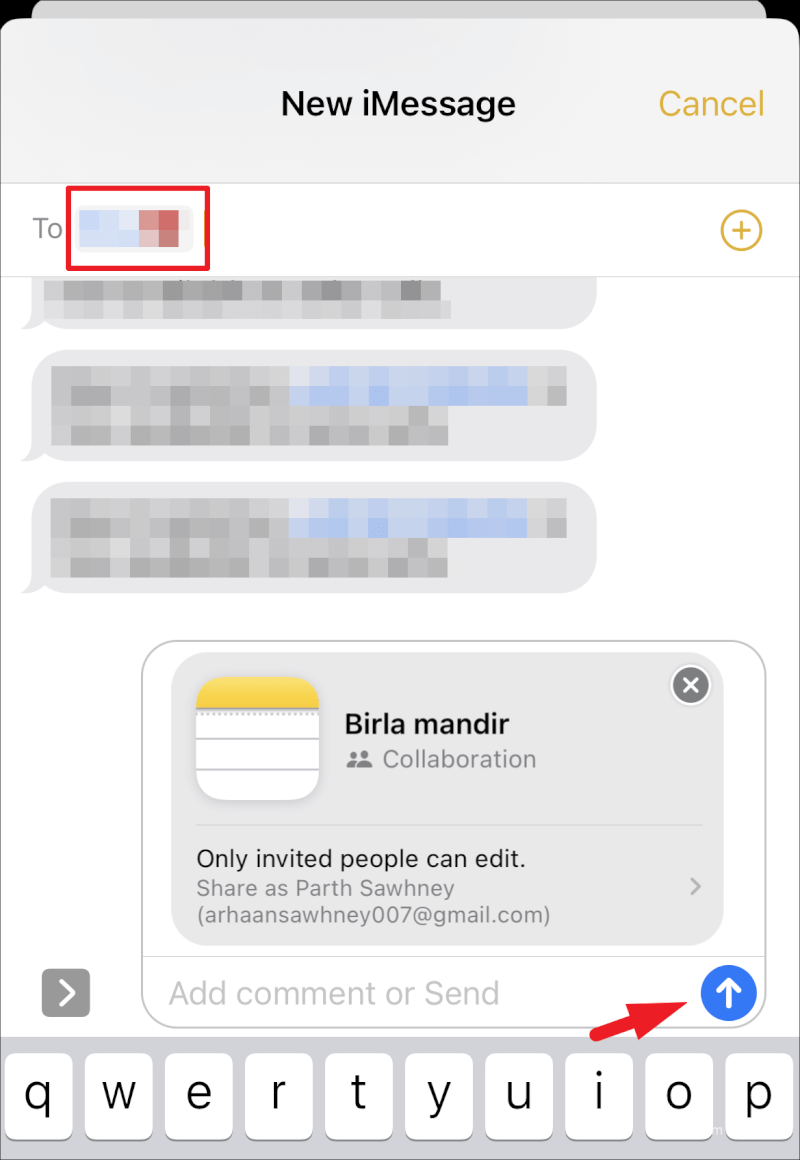
Sau khi người đó chấp nhận lời mời tham gia ghi chú của bạn, họ có thể cộng tác trên ghi chú đó với bạn.
Xem hoạt động và thay đổi cài đặt chia sẻ
Nếu bạn đã thêm cộng tác viên vào ghi chú, bạn có thể xem những thay đổi nào được thực hiện bởi ai và khi nào. Hơn nữa, bạn cũng có thể thay đổi cài đặt quyền truy cập và quyền của ghi chú nói trên.
Để xem hoạt động, hãy chuyển đến ghi chú được chia sẻ từ ứng dụng Ghi chú. Sau đó, nhấn vào biểu tượng ‘Được chia sẻ’ ở trên cùng để tiếp tục. Thao tác này sẽ đưa menu lớp phủ lên màn hình của bạn.
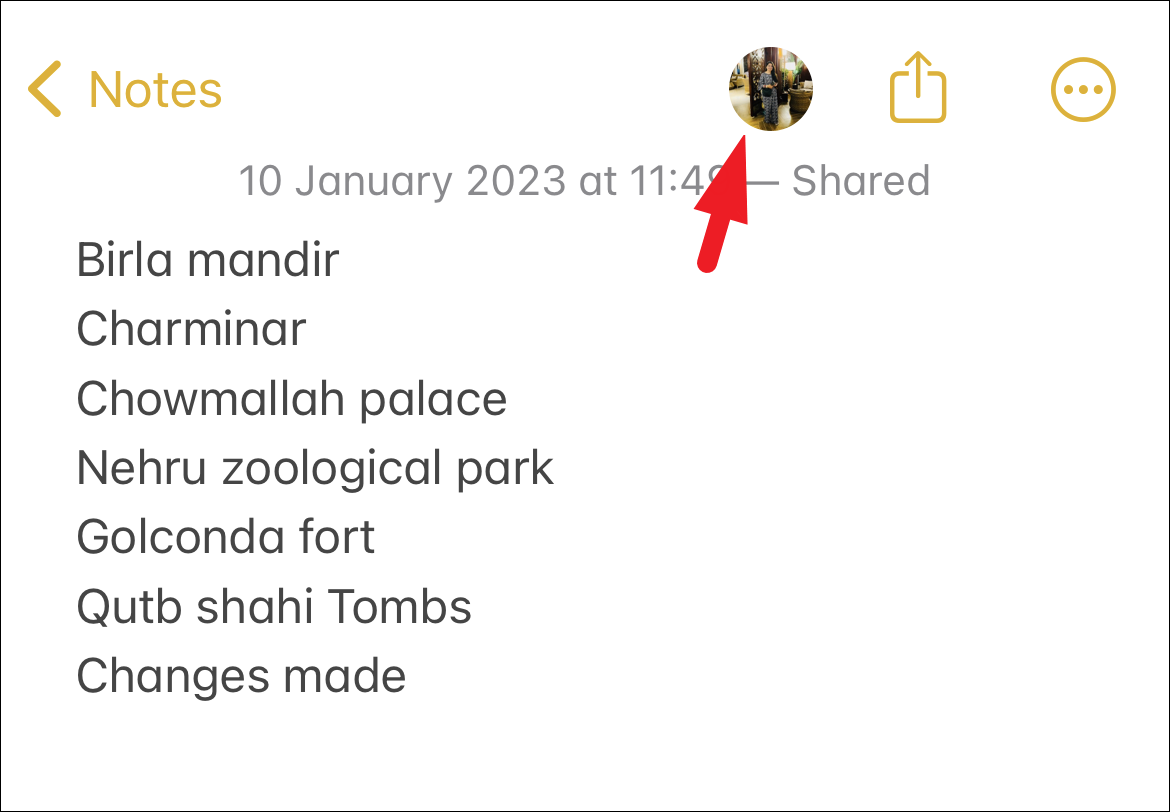
Sau đó, nhấn vào tùy chọn ‘Tất cả hoạt động’ từ danh sách để tiếp tục.
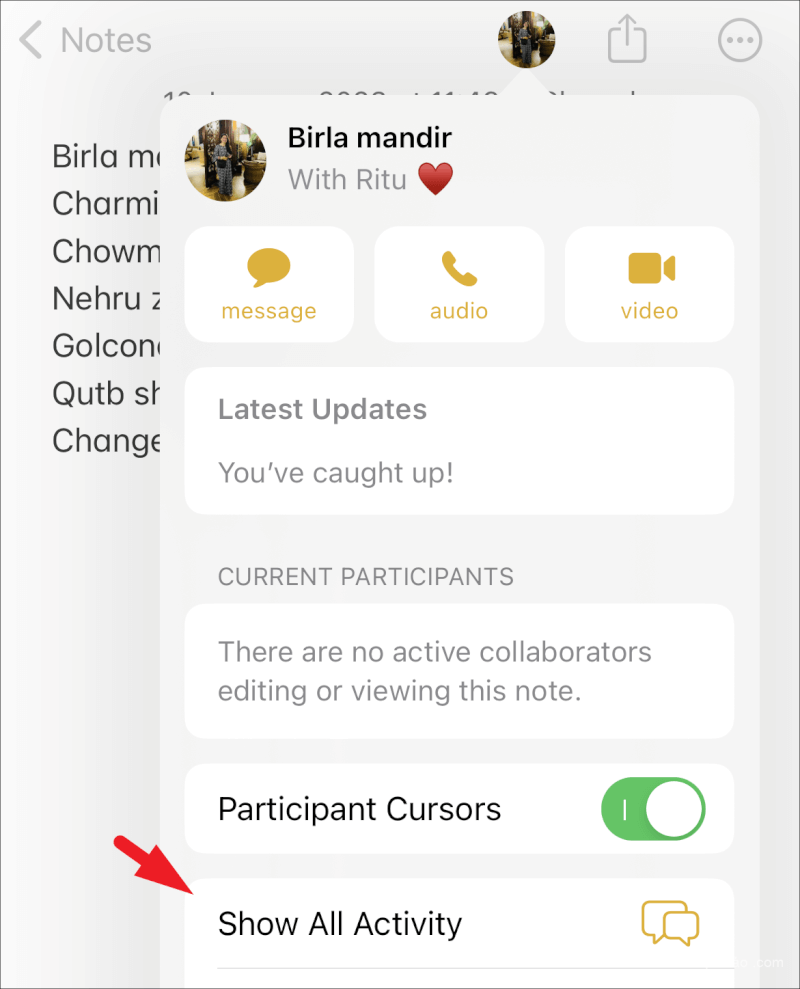
Sau đó, bạn sẽ có thể xem tất cả các thay đổi được thực hiện đối với ghi chú.
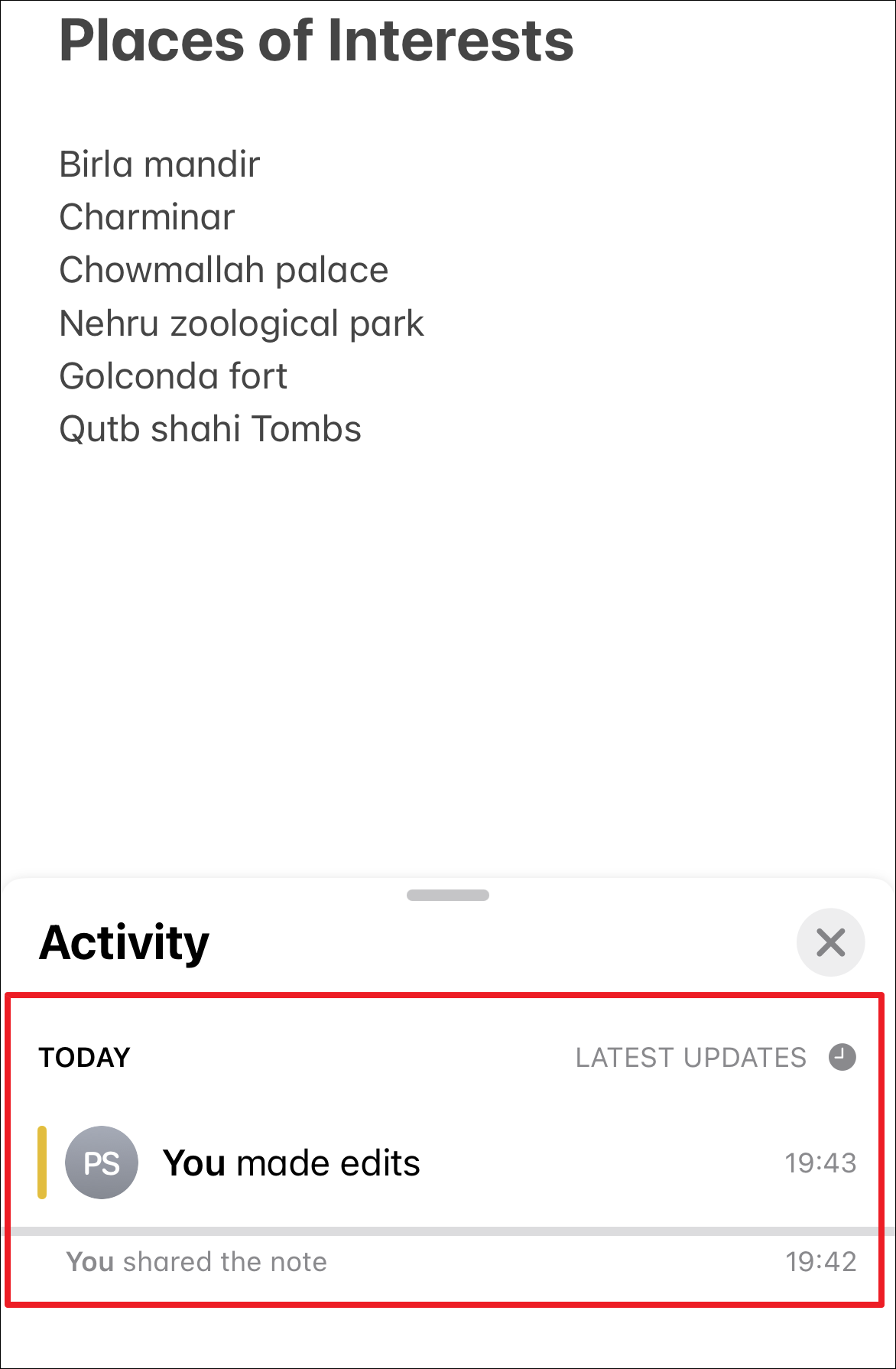
Để thay đổi cài đặt chia sẻ, hãy mở ghi chú được chia sẻ bằng ứng dụng Ghi chú trên iPhone của bạn. Sau đó, nhấn vào biểu tượng ‘Được chia sẻ’.
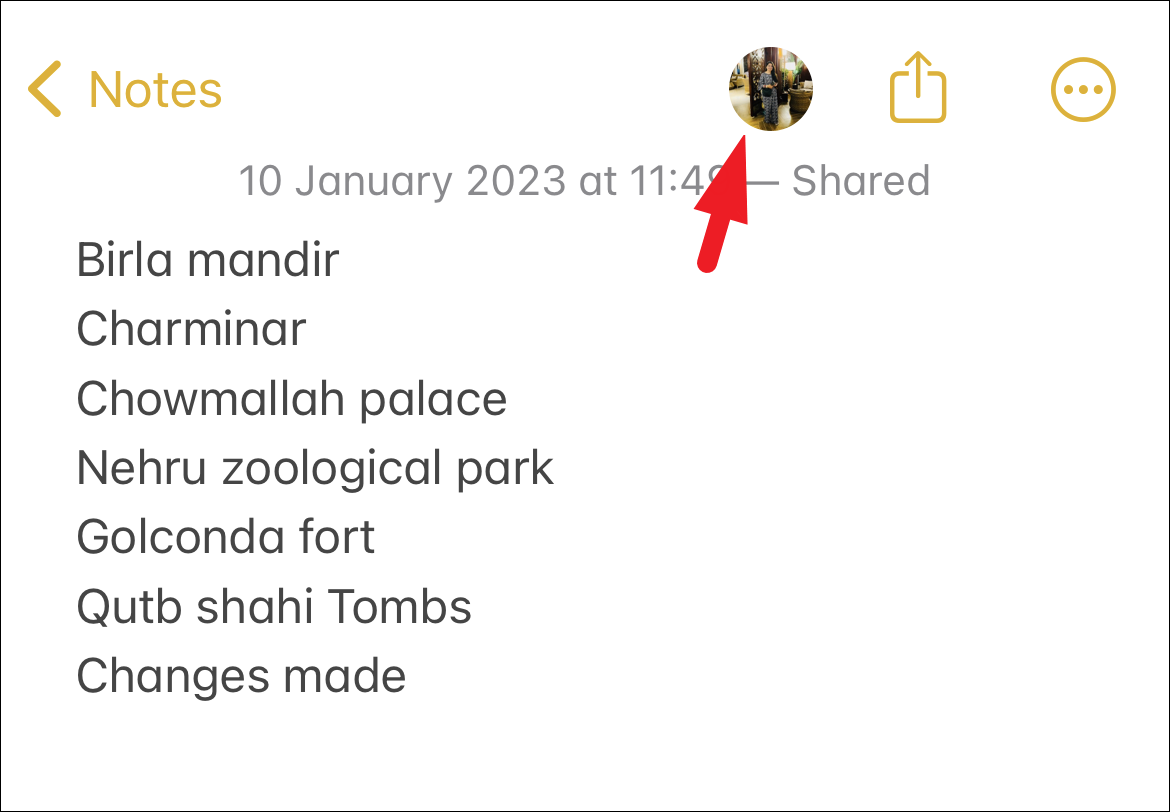
Sau đó, nhấn vào tùy chọn ‘Quản lý ghi chú được chia sẻ’ từ danh sách.
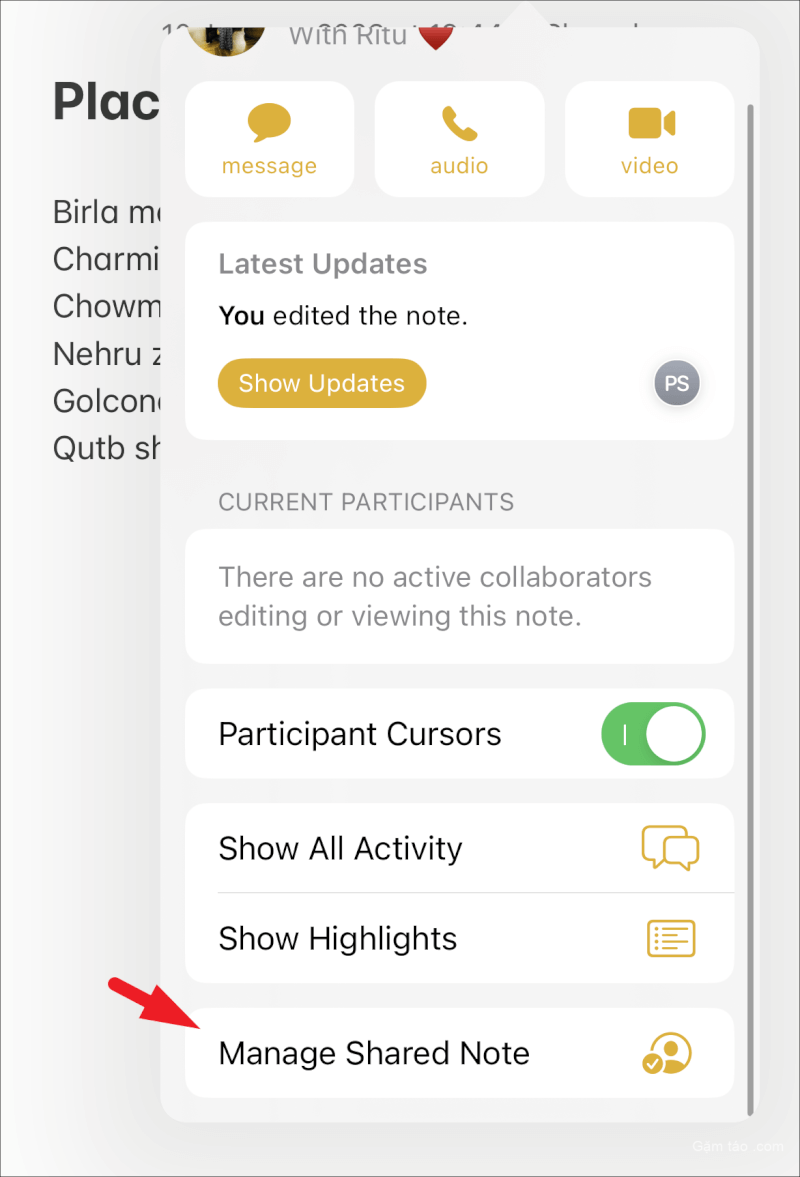
Bây giờ, để thêm nhiều người hơn, hãy nhấn vào tùy chọn ‘Chia sẻ với nhiều người hơn’. Nếu bạn muốn thay đổi cấp truy cập cho tất cả những người tham gia, hãy nhấn vào tab ‘Tùy chọn chia sẻ’.
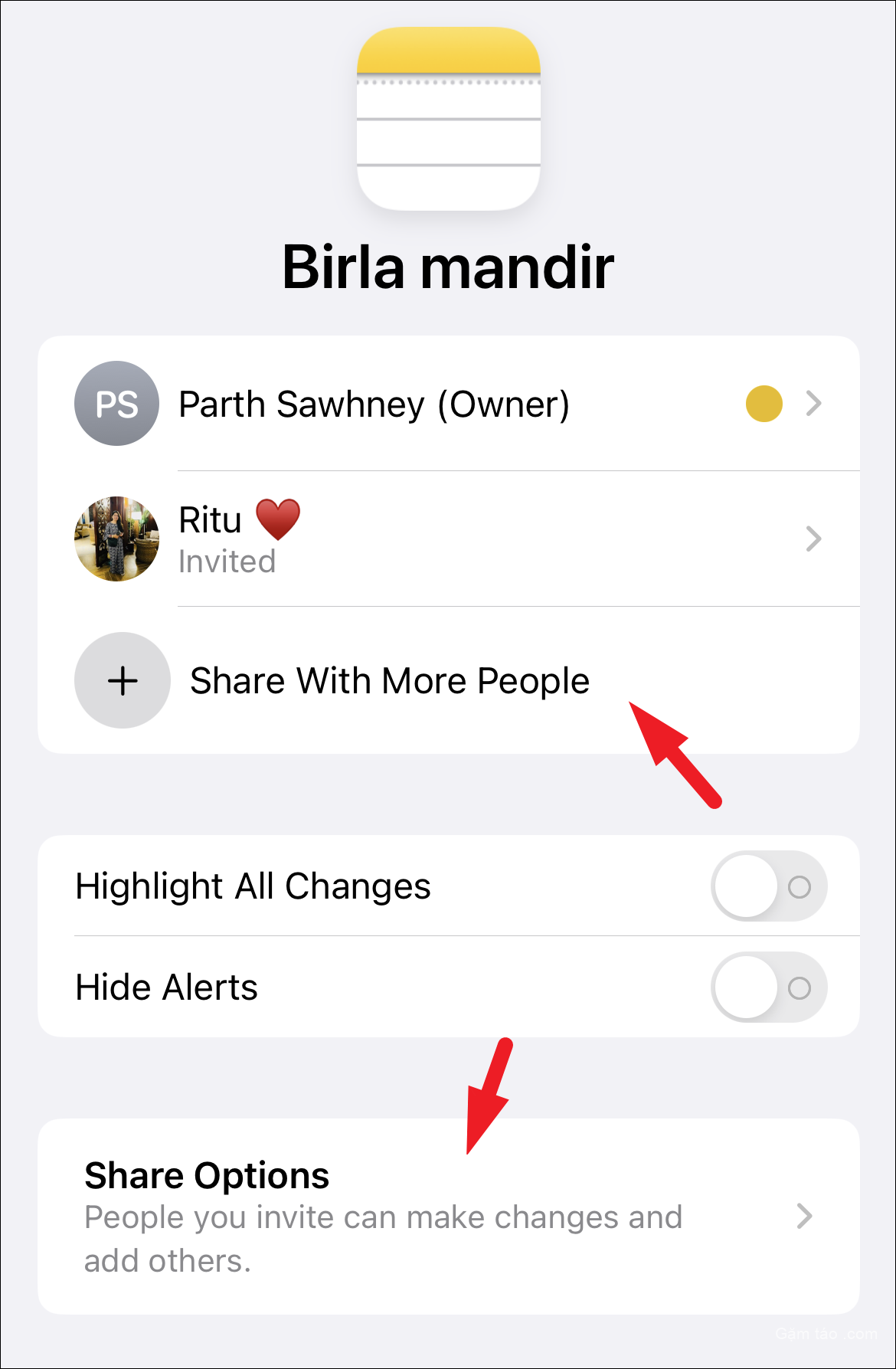
Sau đó, định cấu hình quyền, quyền truy cập và liệu họ có thể thêm người hay không bằng cách nhấn vào các tùy chọn tương ứng.
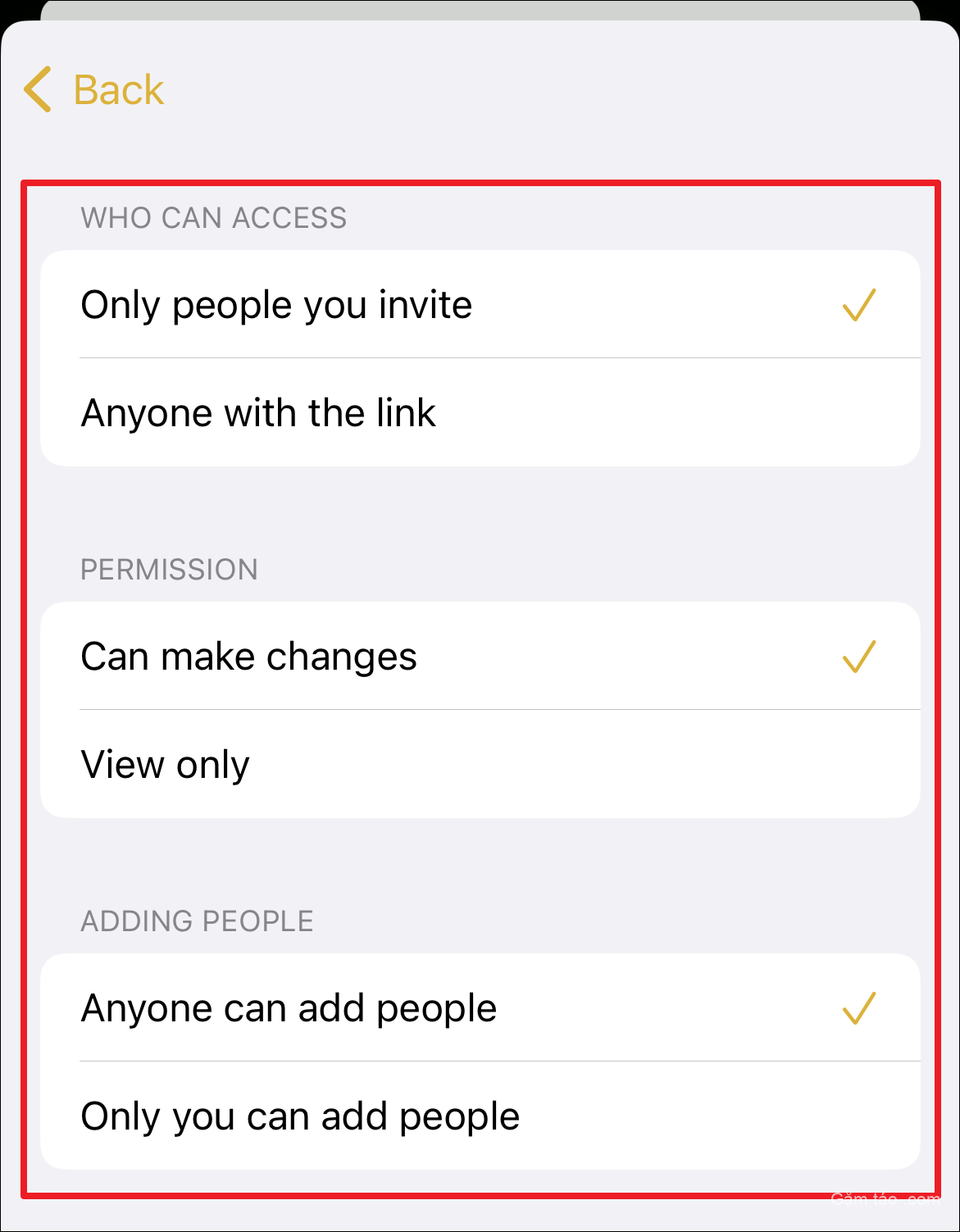
Trong trường hợp bạn muốn thay đổi quyền truy cập cho một cá nhân, hãy nhấn vào tên của họ trong danh sách.
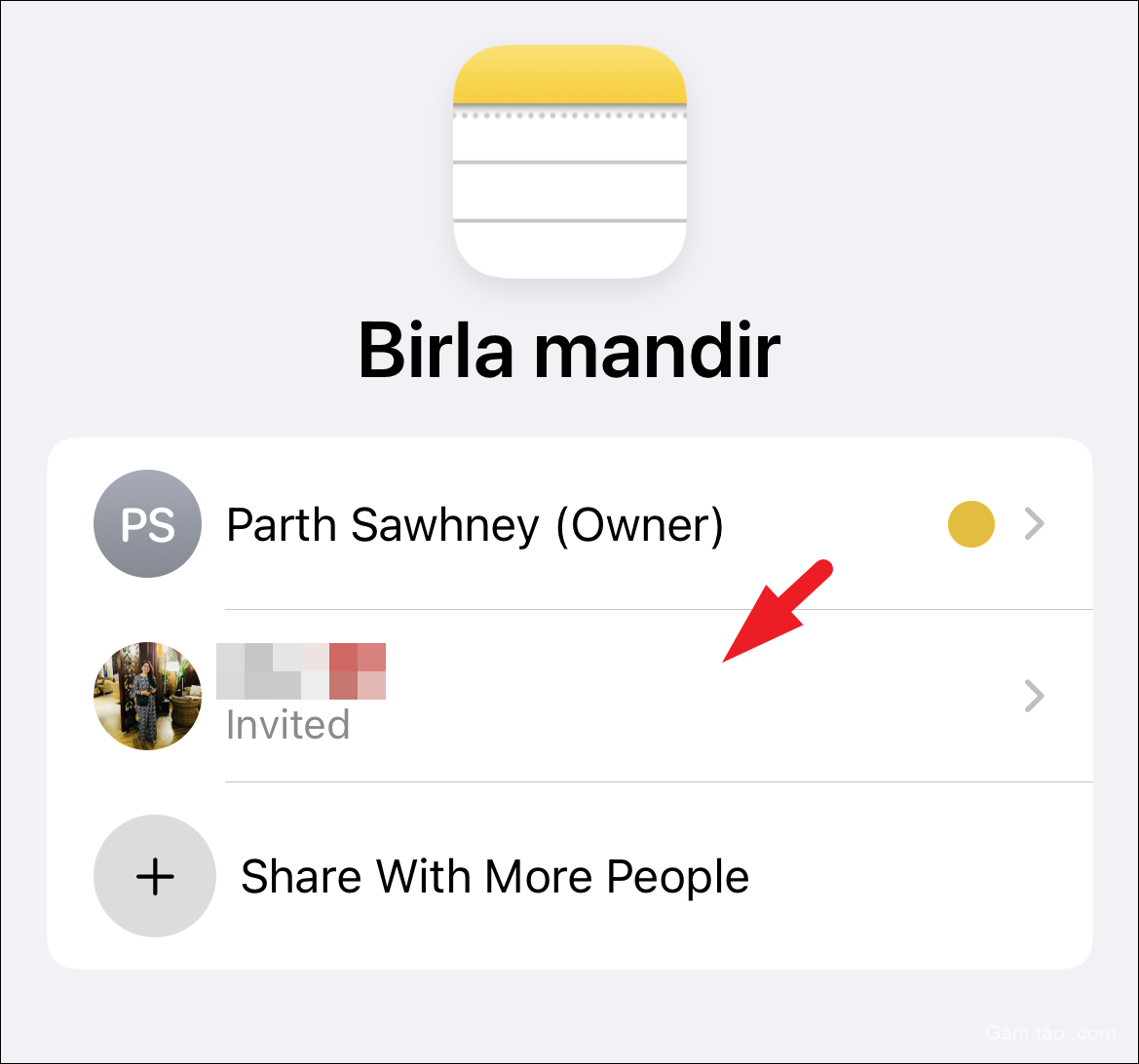
Sau đó, định cấu hình quyền cho cá nhân bằng cách nhấn vào tùy chọn mong muốn. Nếu bạn không muốn cho phép người đó thêm người khác, hãy nhấn vào công tắc sau tùy chọn ‘Có thể thêm người’ và chuyển nó sang vị trí ‘Tắt’.
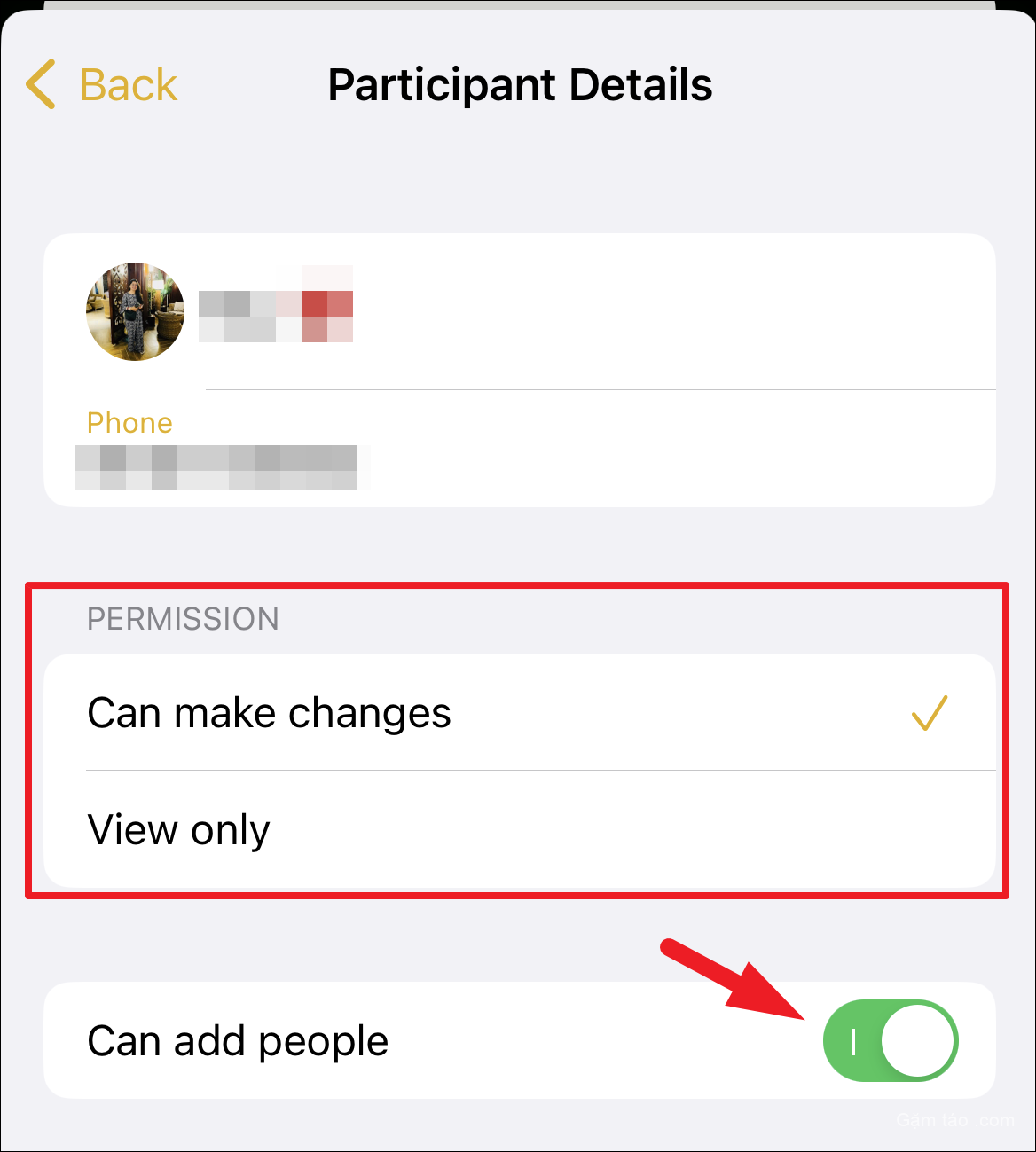
Nếu bạn muốn xóa người đó khỏi danh sách cộng tác viên, hãy điều hướng đến hồ sơ của họ bằng cách nhấn vào tên của họ từ màn hình ‘Quản lý ghi chú được chia sẻ’.
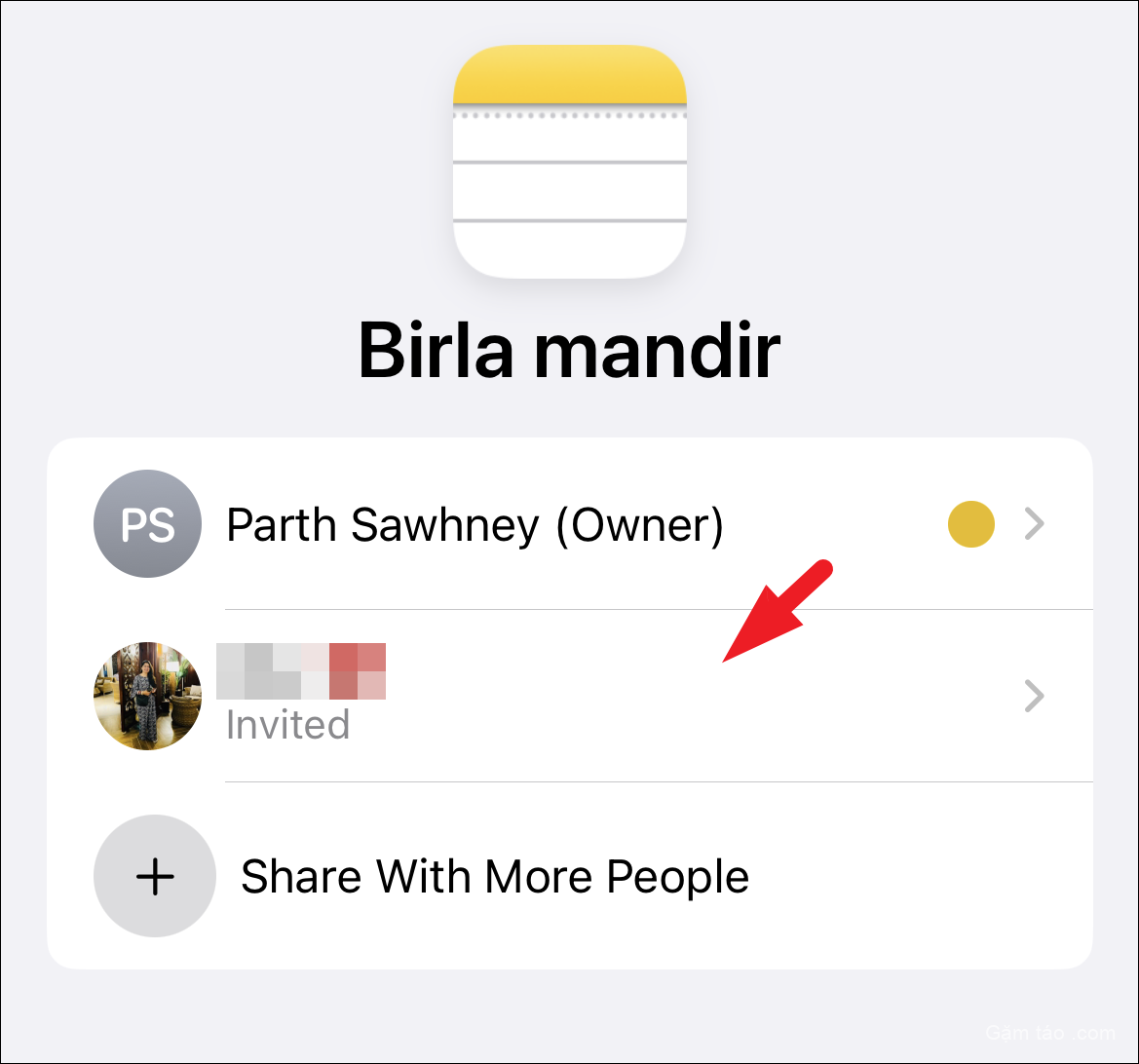
Sau đó, chạm vào nút ‘Xóa quyền truy cập’ để thu hồi quyền truy cập.
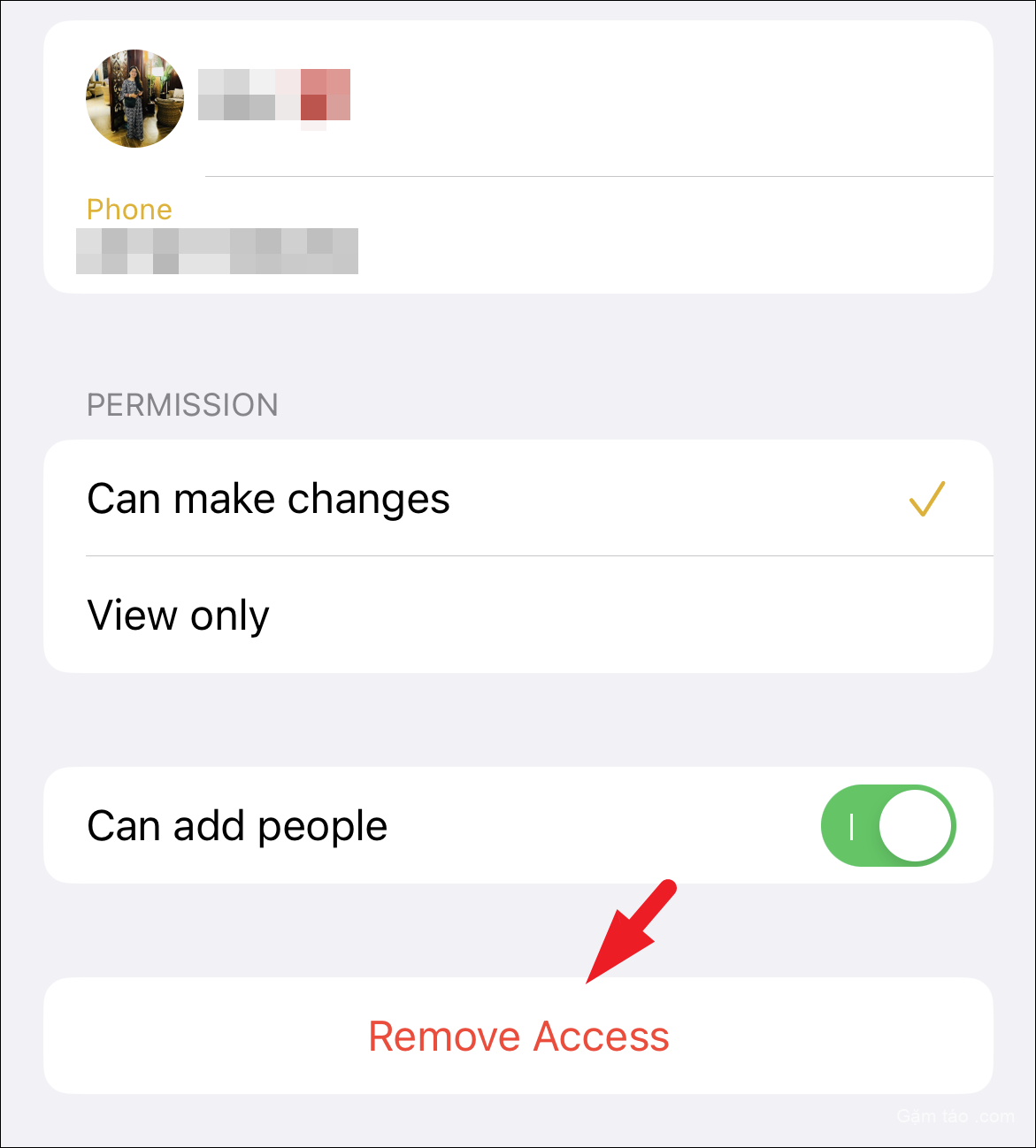
Tạo và chia sẻ bản PDF của Ghi chú
Bạn cũng có thể tạo và chia sẻ các file PDF của các ghi chú đã chọn ngay từ iPhone của mình mà không cần bất kỳ ứng dụng của bên thứ ba nào.
Điều hướng đến ghi chú trong ứng dụng Ghi chú mà bạn muốn chia sẻ, sau đó vuốt từ phải sang trái và nhấn vào biểu tượng ‘Chia sẻ’.
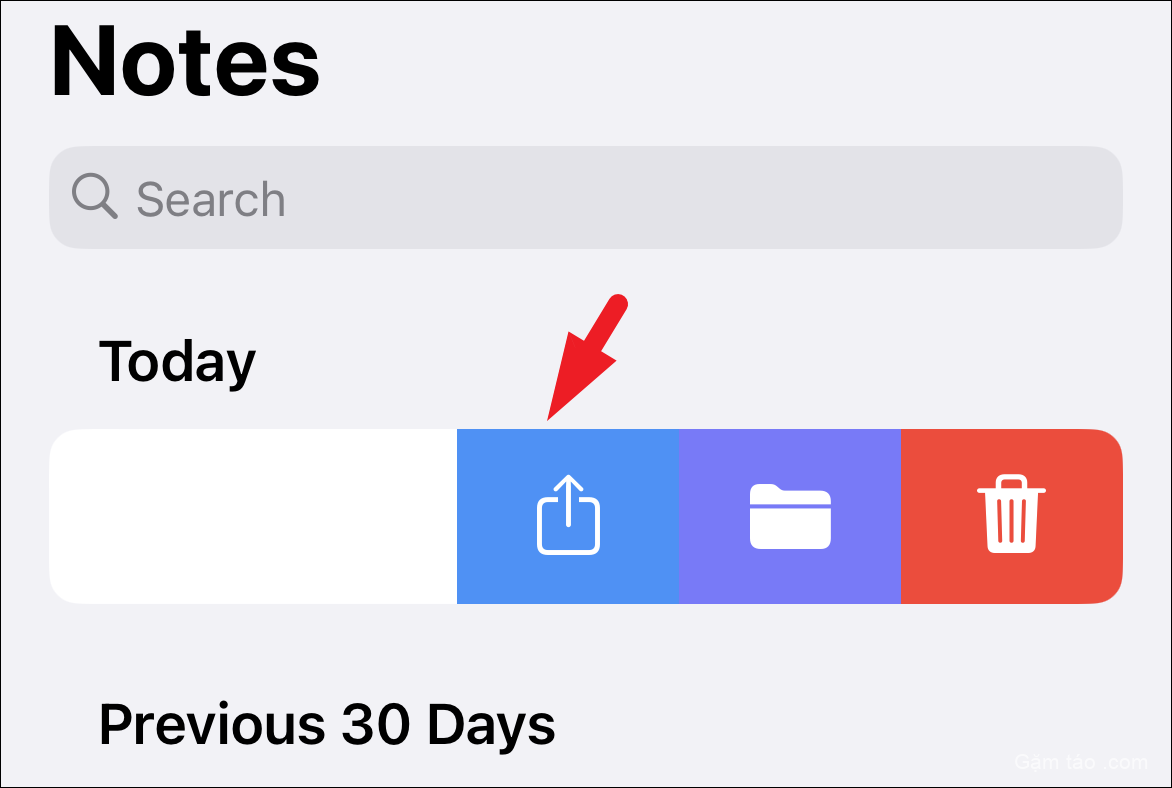
Sau đó, cuộn xuống và nhấn vào tùy chọn ‘Lưu vào file’ để tiếp tục.
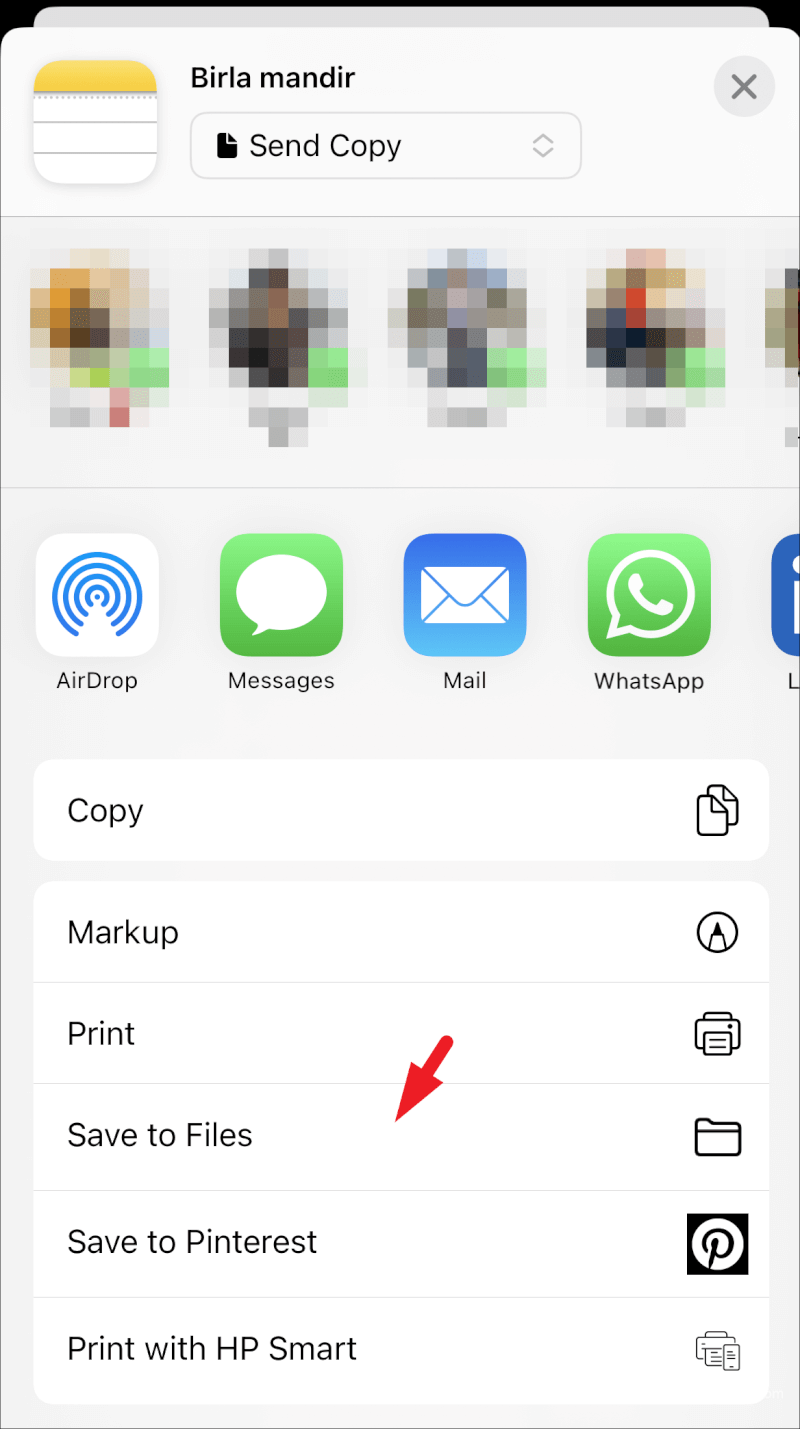
Tiếp theo, nhấn vào tùy chọn ‘Lưu’ để lưu dưới dạng PDF.
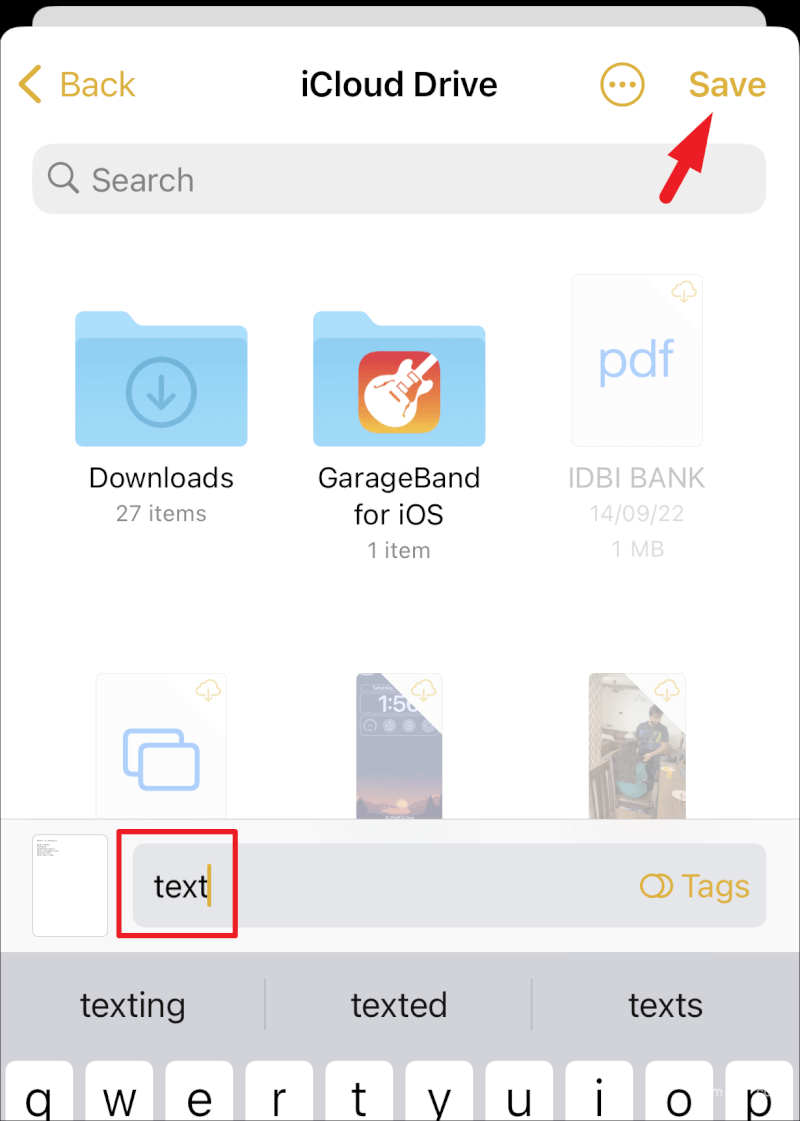
Bây giờ, hãy chuyển đến ứng dụng File và nhấn và giữ file để mở menu ngữ cảnh. Sau đó, nhấn vào tùy chọn ‘Chia sẻ’ từ danh sách và chia sẻ file bằng nền tảng mong muốn của bạn.
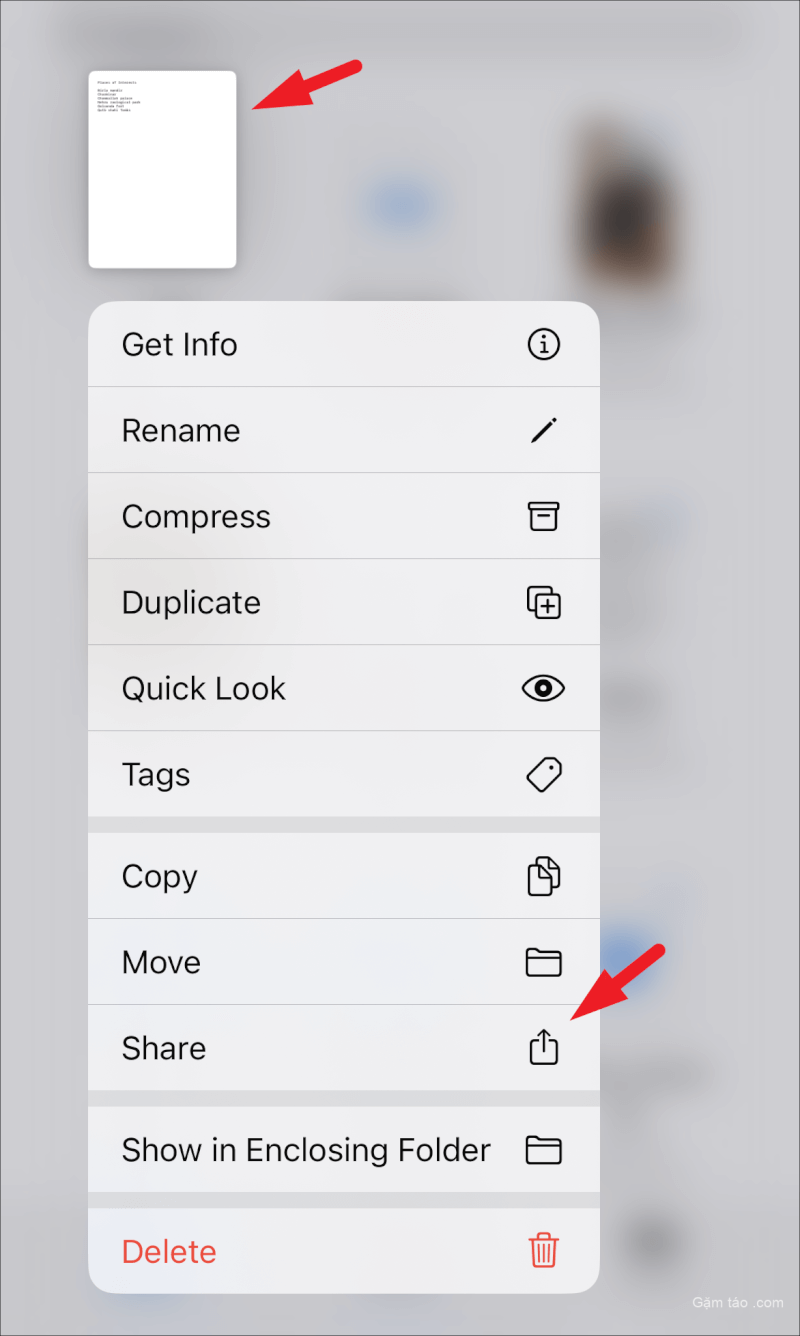
Sử dụng các phương pháp nêu trên, bạn có thể dễ dàng chia sẻ ghi chú từ iPhone với các liên hệ của mình, thêm họ làm cộng tác viên để tất cả các bạn có thể chỉnh sửa ghi chú đồng thời hoặc thậm chí chia sẻ chúng dưới dạng PDF.




